Úvod
Můžete použít nástroje 3D zobrazení pro vizualizaci výkresů z jakéhokoli místa v 3D prostoru.
Tato kapitola pojednává o:
- 3D zobrazení pomocí příkazů RollView
- Navigace pomocí 3D myši
- Nastavení směru zobrazení
- Skrytí, stínování a vykreslení
- Použití světel
3D zobrazení pomocí příkazů RollView
Pomocí příkazů RollView můžete svůj model prohlížet interaktivně ve 3D režimu, přičemž ‚kamera‘ se bude pohybovat a model bude nehybný.
Výkres nelze upravovat, když je software v režimu RollView, protože jsou aktivní příkazy RollView.
Chcete-li se posouvat v režimu RollView, klikněte na středové tlačítko myši nebo rolujte kolečkem myši.
K zoomování v režimu RollView rolujte kolečkem myši.
Kliknutím pravým tlačítkem se přepnete mezi různými režimy příkazu RollView z místní nabídky.
Tato část probírá:
- 3D zobrazení pomocí RollView
- 3D zobrazení pomocí příkazu Středový RollView
- 3D zobrazení pomocí příkazu Volný RollView
- 3D zobrazení pomocí příkazu Vodorovný RollView
- 3D zobrazení pomocí příkazu Svislý RollView
- 3D zobrazení pomocí příkazu Spojitý RollView
- Používání Arcball rotace v režimu Rollview
- Nastavení režimu automatického zacílení funkce RollView
3D zobrazení pomocí omezeného orbitu
Pomocí příkazu RollView můžete svůj model prohlížet interaktivně ve 3D režimu, přičemž 'kamera' se bude pohybovat a model bude nehybný.
3D zobrazení pomocí omezeného orbitu
- Proveďte jednu z následujících operací:
- V nabídce klikněte na možnost Zobrazit > 3D Orbit > Omezený orbit.
- Na pásu karet klikněte na možnost Zobrazit > Vykreslit > Omezený orbit
 .
. - Zadejte RollView.
- Volitelně stiskněte klávesu Shift, čímž si zobrazíte rozhraní se čtyřmi malými kružnicemi v každém kvadrantu. Viz část Používání Arcball rotace v režimu RollView.
- Stiskem klávesy Esc nebo Enter režim Omezený orbit ukončíte.
Přístup
Příkaz: RollView
Pás karet: Zobrazit > Vykreslit > Omezený orbit
3D zobrazení pomocí příkazu Středový RollView
Příkaz RollViewCenter používejte k nastavení středu otáčení pro zobrazení omezeného orbitu a zobrazení začátku orbitu.
U příkazu RollViewCenter můžete určit pivotní bod, kolem kterého bude model otáčen.
Zobrazení modelu ve 3D pomocí příkazu Středový RollView:
- Proveďte jednu z následujících operací:
- Klikněte postupně na položky Zobrazit > 3D Orbit > Střed orbitu v nabídce.
- Klikněte postupně na položky Zobrazit > Vykreslit > Střed orbitu na pásu karet.
- Zadejte RollViewCenter.
- V aktuálním pohledu určete středový bod, kolem kterého chcete otáčet výkres v režimu RollView.
- Přetažením ukazatele otočíte výkres ve 3D, obdobně jako příkazem RollView.
Během přetažení se ve středu zobrazuje zelený pivotní bod
 .
. - Volitelně stiskněte klávesu Shift, čímž si zobrazíte rozhraní se čtyřmi malými kružnicemi v každém kvadrantu. Viz část Používání Arcball rotace v režimu RollView.
- Stiskem Esc nebo Enter ukončíte režim RollView.
Přístup
Příkaz: RollViewCenter
Nabídka: Zobrazit > 3D Orbit > Střed orbitu
Pás karet: Zobrazit > Vykreslit > Střed orbitu
3D zobrazení pomocí možnosti Volný orbit
Příkaz RollViewFree používejte k interaktivnímu pohledu na model ve 3D prostoru bez omezování otáčení.
Rozhraní arcball umožňuje definovat bod pozorování orbitu.
Zobrazení modelu ve 3D pomocí volného orbitu:
- Proveďte jednu z následujících operací:
- V nabídce klikněte na možnost Zobrazit > 3D Orbit > Volný orbit.
- Na pásu karet klikněte na možnost Zobrazit > Vykreslit > Volný orbit
 .
. - Zadejte RollViewFree.
-
V grafické ploše přetáhněte ukazatel na orbit kolem modelu.
Objeví se rozhraní arcball se čtyřmi malými kružnicemi v každém kvadrantu, ve kterém můžete určit polohu kamery a její pohyb.
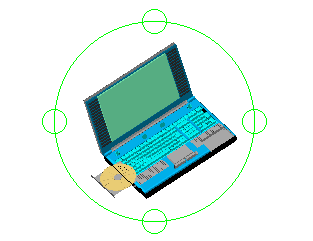
Další informace najdete v části Používání Arcball rotace v režimu RollView.
- Stiskem klávesy Esc nebo Enter režim Omezený orbit ukončíte.
Přístup
Příkaz: RollViewFree
Nabídka: Zobrazit > 3D Orbit > Volný orbit
Pás karet: Zobrazit > Vykreslit > Volný orbit
Panel nástrojů: Volný orbit
3D zobrazení pomocí příkazu Nepřetržitý orbit
Příkaz RollViewContinuous použijte k otočení pohledu ve 3D nepřetržitým pohybem okolo pivotního bodu.
Postup zobrazení modelu ve 3D pomocí nepřetržitého orbitu:
- Proveďte jednu z následujících operací:
- V nabídce klikněte na možnost Zobrazit > 3D Orbit > Nepřetržitý orbit.
- Na pásu karet klikněte na možnost Zobrazit > Vykreslit > Nepřetržitý orbit
 .
. - Zadejte RollViewContinuous.
- Uvolněte tlačítko myši.
Kroužící pohled se nadále otáčí ve směru tažení ukazatele.
Poznámka: Funkce arcball není v tomto režimu Omezený orbit dostupná
- Stiskem klávesy Esc nebo Enter režim Omezený orbit ukončíte.
Přístup
Příkaz: RollViewContinuous
Nabídka: Zobrazit > 3D Orbit > Nepřetržitý orbit
Pás karet: Zobrazit > Vykreslit > Nepřetržitý orbit
Panel nástrojů: Nepřetržitý orbit
3D zobrazení pomocí příkazu vodorovného orbitu
Příkaz RollViewHorizontal používejte k vodorovnému otáčení pohledu na model kolem imaginární svislé osy.
Postup zobrazení modelu ve 3D pomocí vodorovného orbitu:
- Proveďte jednu z následujících operací:
- V nabídce klikněte na možnost Zobrazit > 3D Orbit > Vodorovný orbit.
- Na pásu karet klikněte na možnost Zobrazit > Vykreslit > Vodorovný orbit
 .
. - Zadejte RollViewHorizontal.
- V grafické ploše přetáhněte ukazatel.
Poznámka: Funkce arcball není v tomto režimu Omezený orbit dostupná
- Stiskem klávesy Esc nebo Enter režim Omezený orbit ukončíte.
Přístup
Příkaz: RollViewHorizontal
Nabídka: Zobrazit > 3D Orbit > Vodorovný orbit
Pás karet: Zobrazit > Vykreslit > Vodorovný orbit
Panel nástrojů: Vodorovný orbit
3D zobrazení pomocí příkazu Svislý RollView
Příkaz RollViewVertical používejte k svislému naklápění pohledu na model kolem imaginární vodorovné osy.
Zobrazení modelu ve 3D pomocí svislého RollView:
- Proveďte jednu z následujících operací:
- Klikněte postupně na položky Zobrazit > 3D Orbit > Svislý orbit v nabídce.
- Klikněte postupně na položky Zobrazit > Vykreslit > Svislý orbit na pásu karet.
- Zadejte RollViewVertical.
- V grafické ploše přetáhněte ukazatel.
Ve středu modelu se zobrazí zelený pivotní bod
 . Jestliže vyberete entity před vstupem do režimu příkazu RollView, pivotní bod se zobrazí ve středu vybraných entit.
. Jestliže vyberete entity před vstupem do režimu příkazu RollView, pivotní bod se zobrazí ve středu vybraných entit.Poznámka: Funkce arcball není v tomto režimu RollView dostupná
- Stiskem Esc nebo Enter ukončíte režim RollView.
Přístup
Příkaz: RollViewVertical
Nabídka: Zobrazit > 3D Orbit > Svislý orbit
Pás karet: Zobrazit > Vykreslit > Svislý orbit
Používání Arcball rotace v režimu RollView
Příkazy RollView používejte k otáčení výkresu ve 3D, abyste mohli 3D modely vidět ze všech stran.
V režimu Rollview umístěte ukazatel dovnitř nebo mimo rozhraní Arcball a určete tak polohu kamery a její pohyb.
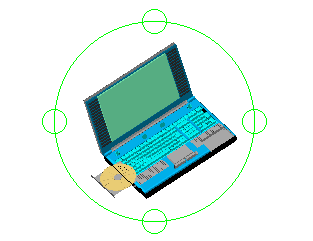
| Chcete-li provést akci: | Udělejte toto: |
|---|---|
| Přetažení modelu nahoru, dolů, doleva, doprava nebo diagonálně. | Klikněte dovnitř rozhraní Arcball a táhněte. |
| Otočení kamery za současného zachování horizontu úrovně. | Klikněte mimo rozhraní Arcball a táhněte. |
| Přesunutí kamery ve svislém směru za současného zafixování na aktuální cíl (jako kdyby byla na stativu). | Klikněte na kroužek v horním nebo dolním kvadrantu rozhraní Arcball a táhněte. Výsledek bude stejný u obou kvadrantů rozhraní. Můžete otáčet objekt o 360 ° kolem cíle. |
| Přesunutí kamery ve vodorovném směru za současného zafixování na aktuální cíl (jako kdyby byla na stativu). | Klikněte na kroužek v levém nebo pravém kvadrantu rozhraní Arcball. Výsledek bude stejný u obou kvadrantů rozhraní. Můžete otáčet objekt o 360 ° kolem cíle. |
Nastavení režimu automatického zacílení funkce RollView
Příkaz RollViewAutoTarget použijte k určení toho, jak budou příkazy RollView detekovat cílový bod.
Když kliknete na orbit, cílový bod se v grafické ploše dočasně zobrazí jako zelený pivotní bod ![]() . Pivotní bod představuje střed otáčení ve 3D.
. Pivotní bod představuje střed otáčení ve 3D.
Příkaz RollViewAutoTarget ovlivňuje chování příkazů RollView, RollViewFree a RollViewContinuous.
Postup nastavení režimu automatického zacílení funkce RollView
- V příkazovém řádku zadejte RollViewAutoTarget.
- Určete možnost:
- Zap. Nastaví pivotní bod na střed celé geometrie viditelné v grafické ploše (výchozí nastavení). Když předvyberte entity, software nastaví pivotní bod na střed vybraných objektů.
- Vyp. Nastaví pivotní bod orbitu na místo kliknutí. Software ignoruje předvybrané entity.
Poznámka: Když spustíte příkaz RollView na orbit, můžete režim automatického zacílení zapnout a vypnout v místní nabídce.
Přístup
Příkaz: RollViewAutoTarget
Navigace pomocí 3D myši
[pouze verze Windows®]
[pouze verze Windows®]
Modely myší 3Dconnexion® 3D Mouse lze použít pro navigaci ve 2D nebo 3D výkresech.
Pohybem kloboučku 3D myši (stiskem, vytažením, otočením nebo nakloněním) můžete model současně posouvat, zoomovat a otáčet:
Zoom/posun |
Otočit |
||||
 |
 |
 |
 |
 |
 |
Zoom |
Posun doleva/doprava |
Posun nahoru/dolů |
Naklonění |
Otočení |
Rolování |
Zvýšením tlaku na klobouček zrychlíte posun, snížením tlaku posun zpomalíte.
Pokud se na listu nacházíte v pracovním prostoru rozvržení, jsou volby navigace omezeny na posun a zoom.
Po instalaci ovladače zkontrolujte před spuštěním programu, že máte 3D myš připojenou k počítači. Po nainstalování ovladače aplikace automaticky 3D myš rozpozná.
Je-li 3D připravena k použití, můžete stiskem levého tlačítka zobrazit radiální nabídku. V radiální nabídce můžete:
- Zobrazit virtuální numerickou klávesnici
- Opakovat poslední operaci
- Vrátit zpět poslední operaci
- Zobrazit dialogové okno, ve kterém lze upravit chování 3D myši ve výkresu:
- upravit rychlost pohybu prováděného kloboučkem 3D myši,
- zapnout a vypnout používání myši pro posun a zoomování výkresu,
- zapnout a vypnout používání myši pro otáčení modelu,
- aktivovat dominantní režim; po jeho aktivaci je filtrován téměř všechen pohyb s výjimkou dat přicházejících z osy, která je nejvíce aktivována,
- přiřadit příkazy k tlačítkům 3D myši.
Nastavení směru zobrazení
Příkaz ViewDirection používejte k nastavení směru pohledu na model.
Entity výkresu se zobrazí ze směru určeného bodem pohledu v pracovním prostoru modelu.
Postup nastavení směru zobrazení určením bohu pohledu
- Proveďte jednu z následujících operací:
- Klikněte postupně na položky Zobrazit > 3D pohledy > Bod pohledu v nabídce.
- Zadejte ViewDirection.
- Zapište nový bod pohledu, např. 1,1,1.
Bod pohledu tvoří vektor z počátku souřadného systému (0,0,0), který určuje směr, z něhož se výkres prohlíží.
Postup nastavení směru zobrazení určením úhlu pohledu:
- Proveďte jednu z následujících operací:
- Klikněte postupně na položky Zobrazit > 3D pohledy > Bod pohledu v nabídce.
- Zadejte ViewDirection.
- Určete hodnotu Úhel pohledu.
- Napište úhel:
- V rovině XY z osy X, například 45.
- Nad nebo pod cílem, například 33.
Přístup
Příkaz: ViewDirection
Nabídka: Zobrazit > 3D pohledy > Bod pohledu
Skrytí, stínování a vykreslení
Vizuální styly umožňují ovládat vzhled entit ve výkresu. Pomocí parametrů vizuálního stylu můžete skrýt okraje, aplikovat lemy, měnit barvy.
Rychlé příkazy pro stínování a vykreslení vám navíc pomohou vizualizovat a ovládat modely.
Následující probíraná témata:
Odstranění skrytých čar
Pro zobrazení aktuálního zobrazení výkresu s odstraněnými skrytými čarami použijte příkaz HideView.
Pokud je ve výkresu otevřeno více dlaždic zobrazení, skryté čáry se odstraní pouze na aktivní dlaždici zobrazení.
Odstranění skrytých čar:
- Klikněte na možnosti Zobrazit >Skrýt (nebo napište příkaz HideView).
Opětovné zobrazení skrytých čar:
- Klikněte na možnost Zobrazit > Stínovat (nebo napište příkaz ShadeView) a určete možnost 3D drátový režim.
Přístup
Příkaz: HideView
Nabídka: Zobrazit > Skrýt
Stínování výkresu
Pro stínování entit v aktuálním pohledu aktuálního výkresu použijte příkaz Shade.
Model výkresu se zobrazí jako plošně stínovaný drátový režim (ekvivalentní k příkazu ShadeView s možnostmi Plochý a Plochý + Hrany).
Stínování nevyhodnocuje světelné zdroje v modelu.
Stínování výkresu
- Do příkazového řádku zadejte Shade.
Přístup
Příkaz: Stínovat
Vykreslení výkresu
Použijte příkaz ARender pro vykreslení vašeho výkresu po konstrukci ve 3D zobrazení.
Chcete-li zvýšit realismus, vykreslení vyhladí stínování na entitách, které se setkávají pod určitými úhly.
Zvýšení názornosti, vykreslení:
- Vyhladí stínování na entitách, které splňují určené úhly
- Vyhodnotí světelné zdroje ve výkresu
Vykreslení výkresu
- Proveďte jednu z následujících operací:
- V nabídce klikněte na možnost Zobrazit > Animované vykreslení.
- Na pásu karet klikněte na možnost Zobrazit > Vykreslení > Animované vykreslení.
- Zadejte příkaz ARender.
- Určete entity k vykreslení.
Stiskem klávesy Enter spustíte vykreslení celého modelu.
- Určete možnost, odkud zobrazit vykreslení výkresu:
- Celá obrazovka: Model pokryje celou obrazovku.
- Okno: Zobrazí model v samostatném okně.
- Pro otáčení vykresleným modelem stiskněte a táhněte levé tlačítko myši.
Pro přiblížení a oddálení modelu stiskněte a táhněte prostřední tlačítko myši (nebo použijte kolečko myši).
- Pro ukončení režimu celé obrazovky nebo zavření samostatného okna stiskněte klávesu Esc.
Přístup
Příkaz: ARender
Nabídka: Zobrazit > Animované vykreslení
Pás karet: Zobrazit > Vykreslení > Animované vykreslení 
Použití vizuálních stylů
Vizuální styly umožňují ovládat vzhled entit ve výkresu. Výběr vhodného vizuálního stylu vám pomůže lépe vizualizovat výkres.
Tato kapitola pojednává o následujících tématech:
O vizuálních stylech
Vizuální styly umožňují ovládat vzhled entit ve výkresu. Výběr vhodného vizuálního stylu vám pomůže lépe vizualizovat výkres.
Ovládání vizuálních stylů:
- Znázornění ploch a hran
- Pozadí
- Stíny
- Světla
- Neprůhlednost
K dispozici jsou následující předdefinované vizuální styly:
- 2D drátový režim
- Koncepční
- Skrytý
- Realistický
- Stínovaný
- Stínovaný s hranami
- Odstíny šedé
- Zběžný
- Drátový režim
- Rentgen
Předdefinované vizuální styly jsou k dispozici na pásu karet ve vyhrazené plovoucí nabídce. Navíc je můžete najít na paletě Správce vizuálních stylů.
Paleta Správce vizuálních stylů zobrazuje všechny dostupné vizuální styly. Můžete vybrat předem definovaný vizuální styl nebo definovat nový. Pro každý vizuální styl můžete zobrazit vlastnosti.
Pomocí příkazu VisualStyles můžete skrýt paletu Správce vizuálních stylů.
V paletě Správce vizuálních stylů můžete provádět následující operace:
- Vytvořit nové vizuální styly
- Odstranit vizuální styly
- Upravit stávající vizuální styly
Poznámka: Předdefinované vizuální styly nelze odstranit.
Základní pracovní postup pro práci s vizuálními styly zahrnuje následující kroky:
-
Vytvořit nový vizuální styl.
Na paletě Správce vizuálních stylů klikněte na Nový vizuální styl.
-
Proveďte potřebná nastavení.
Určete vlastnosti, například plochy a hrany, pozadí, stíny a světla.
-
Použijte vizuální styl.
Nový vizuální styl je k dispozici na paletě Správce vizuálních stylů. Můžete jej použít pro aktuální výřez.
Správa vizuálních stylů
Paleta Správce vizuálních stylů umožňuje spravovat, přizpůsobovat a zobrazovat náhledy vizuálních stylů.
Postup zobrazení palety Správce vizuálních stylů:
- Proveďte jednu z následujících operací:
- V nabídce klikněte na Zobrazit > Vizuální styly > Správce vizuálních stylů.
- Na pásu karet klikněte na Zobrazit > Vizuální styly > Správce vizuálních stylů.
- Zadejte příkaz VisualStyles.
Panel nástrojů
Seskupí často používané nástroje pro správu vizuálních stylů. Některé z těchto funkcí jsou k dispozici v kontextové nabídce.
| Tlačítko |
Popis |
Funkce |
|---|---|---|
| Nový vizuální styl | Vytvoří nový vizuální styl. | |
| Použít vizuální styl | Aplikuje zvolený vizuální styl na aktuální výřez. | |
| Odstranit vizuální styl | Odstraní vybraný vizuální styl. | |
| Přepínač náhledu | Zapne a vypne část Náhled. | |
| Možnosti zobrazení | Umožňuje vybrat si mezi ikonami pohledu nebo ikon s popisky pro vizuální styly. |
Vizuální styly
Zobrazí dostupné vizuální styly. Ve výchozím nastavení je k dispozici několik předdefinovaných vizuálních stylů. Ikony předdefinovaných vizuálních stylů jsou označeny symbolem . Ikona aktivního vizuálního stylu má symbol
.
 Na pásu karet můžete také vybrat předdefinovaný vizuální styl v části Zobrazit > Vizuální styly.
Na pásu karet můžete také vybrat předdefinovaný vizuální styl v části Zobrazit > Vizuální styly.
Kliknutím pravým tlačítkem na položku v seznamu Vizuální styly se zobrazí kontextová nabídka.
Po kliknutí pravým tlačítkem na prázdné místo v seznamu Vizuální styly se zobrazí kontextová nabídka, která vám umožní vytvořit nový vizuální styl nebo v případě potřeby vložit kopii stávajícího stylu.
| Ikona | Vizuální styl | Popis |
|---|---|---|
| Drátový režim 2D | Pro znázornění hran používá čáry a křivky. Zobrazí rastr, entity OLE, typy čar a tloušťky čar. | |
| Koncepční | K zobrazení entit používá stíny a hladké hrany. Používá studené a teplé tóny pro stínování, aby byly detaily lépe vidět. | |
| Skrytý | Pro znázornění entit používá 3D drátový režim. Nezobrazí zakryté hrany. | |
| Realistický | K zobrazení entit používá hladké a realistické styly plochy. Zobrazí materiály použité pro entity. | |
| Stínovaný | Zobrazí stínovaný model. | |
| Stínovaný s hranami | Zobrazí stínovaný model s hranami. | |
| Odstíny šedé | K zobrazení entit používá odstíny šedi. | |
| Zběžný | K zobrazení entit používá efekt ruční kresby. | |
| Drátový režim | Pro znázornění hran používá čáry a křivky. Zobrazí stínovanou ikonu 3D UCS. | |
| Rentgen | Zobrazí entity s částečně průhledným obrysem. |
Výběrem vizuálního stylu zobrazíte seznam vlastností, které lze přizpůsobit. Sada vlastností se liší podle vizuálního stylu, který jste vybrali v oblasti Vizuální styly.
Nastavení plochy
Seskupí možnosti pro změnu vzhledu ploch modelu.
- Styl plochy. Aplikuje jeden z následujících efektů stínování na plochy 3D modelu: Gooch, Realistický, Žádný
- Kvalita osvětlení. Upravuje hladkost stínovaných modelů.
- Barva. Slouží k úpravě barvy zobrazení na plochách modelu.
- Monochromatická barva. Umožňuje určit barvu, když je vlastnost Barva nastavena na Monochromatická nebo Odstín.
- Neprůhlednost. Upraví průhlednost ploch.
- Zobrazení materiálu. Upraví zobrazení materiálu a textur.
Osvětlení
Seskupí možnosti pro změnu vlastností osvětlení.
- Intenzita zvýraznění. Upraví intenzitu světla na plochách.
- Zobrazení stínu. Slouží k úpravě zobrazení stín u 3D modelů.
Nastavení prostředí
Seskupí možnosti pro změnu vzhledu prostředí.
- Pozadí. Určuje, zda se má zobrazit pozadí.
Nastavení hran
Seskupí možnosti pro změnu vzhledu hran.
- Zobrazit. Změní typ zobrazených hran.
- LineColor. Určuje barvu hran.
Zakryté hrany
Seskupí volby pro změnu vzhledu zakrytých hran.
- Zobrazit. Určuje, zda se mají zobrazit zakryté hrany.
- LineColor. Určuje barvu zakrytých hran.
- Styl čáry. Upravuje styl používaný pro zakryté hrany.
Hrany průsečíků
Seskupí možnosti pro změnu vzhledu hran průsečíku.
- Zobrazit. Určuje, zda se mají zobrazit hrany průsečíku.
- LineColor. Umožňuje určit barvu hran průsečíku.
- Styl čáry. Upravuje styl použitý pro hrany průsečíku.
Hrany siluet
Seskupí možnosti pro změnu vzhledu hran siluet.
- Zobrazit. Určuje, zda se mají zobrazovat hrany siluety.
- Šířka. Umožňuje zadat hodnotu mezi 1 a 25 pro šířku hran. Výchozí hodnota pro tuto vlastnost je 3.
Modifikátory okrajů
Seskupí možnosti pro změnu vzhledu hran.
- Prodloužení čáry. Určuje délku prodloužení vynášecích čar.
- Chvění. Upravuje vzhled skici hran modelu.
- Úhel ohybu. Určuje úhel, při kterém není úhel plochy zobrazen, aby byl výsledný efekt hladký.
- Halo mezera %. Určuje velikost mezery, když je model zakrytý jiným modelem.
Možnosti 2D drátového režimu
Vizuální styl 2D drátový režim má jinou sadu vlastností.
Možnosti drátového režimu 2D
Seskupí možnosti pro změnu vzhledu entit při použití vizuálního stylu 2D drátový režim.
- Obrysové čáry. Určuje počet izočar mezi 0 a 2045, které se použijí pro 2D drátový režim. Po zadání nové hodnoty použijte příkaz Obnovit.
- Kreslení pravých siluet. Určuje, zda se mají zobrazovat obrysy siluet pro 3D objemové entity ve 2D drátovém režimu.
2D Skrýt – Zakryté čáry
Seskupí možnosti pro změnu vzhledu zakrytých čar. Tyto vlastnosti se projeví po použití příkazu HideView.
- LineColor. Určuje barvu zakrytých čar.
- Styl čáry. Upravuje styl používaný pro zakryté čáry.
2D Skrýt – Hrany průsečíků
Seskupí možnosti pro změnu vzhledu hran průsečíku. Tyto vlastnosti se projeví po použití příkazu HideView.
- Zobrazit. Určuje, zda se mají zobrazit hrany průsečíku.
- LineColor. Určuje barvu čar průsečíku.
2D Skrýt – Různé
Seskupí možnosti pro změnu různých vlastností. Tyto vlastnosti se projeví po použití příkazu HideView.
- Halo mezera %. Určuje velikost mezery, když je model zakrytý jiným modelem.
Rozlišení displeje
Seskupí možnosti pro změnu rozlišení zobrazení.
- Vyhlazování oblouků/kružnic. Umožňuje určit hodnotu mezi 1 a 20 000 pro vektory, aby bylo možné ovládat hladkost zakřivených entit. Výchozí hodnota pro tuto vlastnost je 3. Zrcadlí příkaz DisplayQuality
- Segmenty splajnu. Umožňuje určit hodnotu mezi -32 768 a 32 767 pro počet segmentů čáry, které definují přizpůsobené křivky splajnu. Výchozí hodnota pro tuto vlastnost je 8. Zrcadlí příkaz SplineSegs
- Hladkost objemu. Umožňuje určit hodnotu mezi 0,01 a 10 pro hladkost zakřivených 3 modelů. Výchozí hodnota pro tuto vlastnost je 0,5. Zrcadlí proměnnou systému FaceTres.
Náhled
V části Náhled se zobrazují změny vybraného vizuálního stylu v reálném čase. Změny se zobrazí také na ikoně vizuálního stylu v horní části palety.
Postup vytvoření nového vizuálního stylu:
- Na paletě Správce vizuálních stylů klikněte na Nový vizuální styl
 .
. - V dialogovém okně Vytvořit nový vizuální styl zadejte následující informace:
- Název
- Popis
- Klikněte na tlačítko OK.
Nový vizuální styl se zobrazí v části Vizuální styly a je posledním stylem v seznamu.
Použití vizuálního stylu na aktuální výřez:
- Na paletě Správce vizuálních stylů v části Vizuální styly vyberte vizuální styl.
Všimněte si, že předdefinované vizuální styly jsou také k dispozici na pásu karet, v části Zobrazení > Vizuální styly.
- Klikněte na možnost Použít vizuální styl
 nebo dvakrát klikněte na ikonu vizuálního stylu.
nebo dvakrát klikněte na ikonu vizuálního stylu.
Chcete-li odstranit vizuální styl:
- Na paletě Správce vizuálních stylů vyberte vizuální styl v části Vizuální styly.
- Klikněte na možnost Odstranit vizuální styl
 .
.
Nelze odstranit předdefinované vizuální styly nebo vizuální styl, který je aktuálně aplikován na výřez.
Přístup
Příkaz: VisualStyles
Nabídka: Zobrazit > Vizuální styly > Správce vizuálních stylů
Pás karet: Zobrazit > Vizuální styly > Správce vizuálních stylů
Nastavení vizuálního stylu v aktuálním výřezu
Pomocí příkazu VisualStyleCurrent nastavte vizuální styl pro aktuální výřez.
Postup nastavení vizuálního stylu v aktuálním výřezu:
- Proveďte jednu z následujících operací:
- V nabídce klikněte na možnost Zobrazit > Vizuální styly.
- Zadejte příkaz VisualStyleCurrent.
Nebo můžete vybrat vizuální styl z plovoucí nabídky Zobrazit > Vizuální styly na pásu karet.
- Určete možnost:
- 2D drátový režim. Pro znázornění hran entit používá čáry a křivky.
- Drátový režim. Pro znázornění hran používá čáry a křivky. Zobrazí stínovanou ikonu 3D UCS.
- Skrytý. Používá znázornění v 3D drátovém režimu s odstraněnými skrytými čarami.
- Realistický režim. K zobrazení entit používá hladké a realistické styly plochy. Zobrazí materiály použité pro entity.
- Konceptuální režim. K zobrazení entit používá stíny a hladké hrany. Používá studené a teplé tóny pro stínování, aby byly detaily lépe vidět.
- Stínovaný. Zobrazí stínovaný model.
- Stínovaný s hranami. Zobrazí stínovaný model s hranami.
- Odstíny šedé. K zobrazení entit používá odstíny šedi.
- Náčrt. K zobrazení entit používá efekt ruční kresby.
- Rentgen. Zobrazí entity s částečně průhledným obrysem.
- Jiný. Umožňuje určit vizuální styl ze seznamu předdefinovaných a uživatelem definovaných vizuálních stylů.
- Stiskněte klávesu Enter.
Přístup
Příkaz: VisualStyleCurrent
Nabídka: Zobrazit > Vizuální styly
Použití světel
Ve výkresech můžete umístit světelné zdroje pro vytvoření realističtějších prezentací. Světla ovlivňují vizualizaci při vykreslení modelu:
- Vytvoření světelného zdroje
- Vytvoření bodového světla
- Vytvoření kuželového světla
- Vytvoření směrového světla
- Vytvoření světla nesměřujícího na cíl
- Vytvoření světla směřujícího na cíl
- Správa světel a palety osvětlení
- Skrytí palety osvětlení
Vytvoření světelného zdroje
Pomocí příkazu Light umístíte světelné zdroje ve výkresu pro realistické vykreslování.
Postup vytvoření světelných zdrojů:
- Do příkazového řádku zadejte Light.
- Určete možnost:
- Vzdálený: Lineární, paralelní světla, která svítí podél čáry podobně jako fluorescenční žárovka. Směrová světla vyzařují jednotné paralelní paprsky pouze v jednom směru. Intenzita světla se se vzdáleností nezmenšuje. Paprsky světla se šíří do nekonečna na obě strany od bodu vložení vzdáleného zdroje světla. Vzdálené světlo se používá pro simulaci slunečního světla. Možnost Vzdálený je ekvivalentní příkazu Directionallight.
- Volné místo: Světlo s umístěním zdroje, ale bez cílového umístění (výchozí). Možnost Volné místo je ekvivalentní příkazu Nontargetlight.
- Bodové: Bodové světlo se zdrojovým umístěním, ale bez směru. Bodové světlo vyzařuje paprsky světla do všech směrů z jediného bodu, podobně jako svítící žárovka. Možnost Bodové je ekvivalentní příkazu Pointlight.
- Kuželové: Kuželové světlo se zdrojovým umístěním a se směrem. Kuželové světlo vyzařuje paprsky světla konkrétním směrem. Tento typ světelného zdroje je podobný kuželovému světlu na jevišti. Možnost Kuželové je ekvivalentní příkazu Spotlight.
- Cílový bod: Světlo s cílovým umístěním. Možnost Cílový bod je ekvivalentní příkazu Targetpointlight.
- Určete umístění zdroje a cíle.
- Určete charakteristiku světelného zdroje:
- Útlum: Určete pokles vzdálenosti pro světelné zdroje:
- Koncová meze: Určuje vzdálenost, v níž světlo končí, coby odsazení od středu světla.
- Počáteční meze: Určuje vzdálenost, v níž světlo začíná, coby odsazení od středu světla.
- Typ: Umožňuje nastavit typ útlumu:
- Obrátit lineární: Aplikuje lineární pokles, přičemž jas způsobený světelným zdrojem klesá nepřímo úměrně vzdálenosti.
- Obrátit čtvercové: Aplikuje kvadratický pokles, přičemž jas způsobený světelným zdrojem klesá nepřímo úměrně druhé mocnině vzdálenosti. Nepřímo úměrný útlum při druhé mocnině sníží výkon, protože parametr je náročnější na výpočet.
- Žádné: Určuje žádný pokles světelného zdroje.
- Použít meze: Určuje, zda se mají použít meze.
- Barva: Určuje barvu světelného zdroje.
- Intenzita: Nastaví jas vyzařovaného světla. Zadejte hodnotu mezi 0,00 a maximální hodnotou, kterou váš systém podporuje (0,00-max. osvětlení, standardně 1,0000).
- Název: Umožňuje pojmenovat světelný zdroj. Dejte každému zdroji jedinečný název. Maximální délka je 256 znaků. Názvy mohou obsahovat velká i malá písmena, čísla, mezery, pomlčky (-) a podtržítka (_).
- Stín: Určuje, zda má světelný zdroj vrhat stíny. Stíny mohou být Ostré s ostrými hranami nebo Měkké s realistickými hranami.
- Stav: Určuje, zda je světelný zdroj zapnut nebo vypnut.
- Pro vytvoření světelného zdroje určete možnost Konec.
Světelný zdroj se zobrazí v grafické ploše.
Přístup
Příkaz: Light
Vytvoření bodového světla
Pomocí příkazu Pointlight vložíte do výkresu bodové světlo. Bodové světlo má zdrojovou polohu, ale nemá směr. Vyzařuje paprsky světla do všech směrů z jediného bodu, podobně jako svítící žárovka.
Postup vytvoření bodových světel:
- Do příkazového řádku napište Pointlight.
- Určete zdrojové umístění.
- Určete charakteristiku světelného zdroje.
Pro charakteristiku světelného zdroje viz Vytvoření světelného zdroje. - Pro vytvoření světelného zdroje určete možnost Konec.
Světelný zdroj se zobrazí v grafické ploše.
![]() Provádění příkazu Light pomocí možnosti Bodové je stejné jako provádění příkazu Pointlight.
Provádění příkazu Light pomocí možnosti Bodové je stejné jako provádění příkazu Pointlight.
Přístup
Příkaz: Pointlight
Vytvoření kuželového světla
Pomocí příkazu Spotlight vložíte do výkresu kuželové světlo. Kuželové světlo má polohu zdroje a světelné paprsky vyzařují určeným směrem, podobně jako u světla na jevišti.
Postup vytvoření kuželových světel:
- Do příkazového řádku napište Spotlight.
- Určete zdrojové umístění.
- Určete cílové umístění.
- Určete charakteristiku světelného zdroje.
Pro charakteristiku světelného zdroje viz Vytvoření světelného zdroje. - Pro vytvoření světelného zdroje určete možnost Konec.
Světelný zdroj se zobrazí v grafické ploše.
![]() Provádění příkazu Light pomocí možnosti Kuželové je stejné jako provádění příkazu Spotlight.
Provádění příkazu Light pomocí možnosti Kuželové je stejné jako provádění příkazu Spotlight.
Přístup
Příkaz: Spotlight
Vytvoření směrová světla
Příkaz Directionallight vloží do výkresu vzdálené světlo. Směrová světla jsou lineární, paralelní světla, která svítí podél čáry podobně jako fluorescenční žárovka. Směrová světla vyzařují jednotné paralelní paprsky pouze v jednom směru. Intenzita světla se se vzdáleností nezmenšuje. Paprsky světla se šíří do nekonečna na obě strany od bodu vložení zdroje směrového světla. Směrové světlo se používá pro simulaci slunečního světla.
Vytvoření směrových světel:
- Do příkazového řádku napište Directionallight.
- Určete zdrojový bod.
- Určete cílový bod.
- Určete charakteristiku světelného zdroje.
Pro charakteristiku světelného zdroje viz Vytvoření světelného zdroje. - Pro vytvoření světelného zdroje určete možnost Konec.
Směrové světlo se nezobrazí na grafické ploše. Pro zobrazení nastavení směrového světla použijte položku Paleta osvětlení.
![]() Provádění příkazu Light pomocí možnosti Vzdálené je stejné jako provádění příkazu Directionallight.
Provádění příkazu Light pomocí možnosti Vzdálené je stejné jako provádění příkazu Directionallight.
Přístup
Příkaz: Directionallight
Vytvoření světla směřujícího na cíl
Pomocí příkazu Targetpointlight vložíte světlo směřující na cíl, s umístěním cíle a zdroje.
Postup vytvoření světel směřujících na cíl:
- Do příkazového řádku zadejte Targetpointlight.
- Určete zdrojové umístění.
- Určete cílové umístění.
- Určete charakteristiku světelného zdroje.
Pro charakteristiku světelného zdroje viz Vytvoření světelného zdroje. - Pro vytvoření světelného zdroje určete možnost Konec.
Světelný zdroj se zobrazí v grafické ploše.
![]() Provádění příkazu Light pomocí možnosti Cílový bod je stejné jako provádění příkazu Targetpointlight.
Provádění příkazu Light pomocí možnosti Cílový bod je stejné jako provádění příkazu Targetpointlight.
Přístup
Příkaz: Targetpointlight
Vytvoření světla nesměřujícího na cíl
Příkaz Nontargetlight vloží volné světlo, které má zdrojovou polohu, ale nemá směr.
Postup vytvoření světel nesměřujících na cíl:
- Do příkazového řádku zadejte Nontargetlight.
- Určete zdrojové umístění.
- Určete charakteristiku světelného zdroje.
Pro charakteristiku světelného zdroje viz Vytvoření světelného zdroje. - Pro vytvoření světelného zdroje určete možnost Konec.
Světelný zdroj se zobrazí v grafické ploše.
Přístup
Příkaz: Nontargetlight
Správa světel a palety osvětlení
Pomocí příkazu Lightlist můžete zobrazit paletu osvětlení.
Správa osvětlení:
- V příkazovém řádku napište Lightlist.
Paleta osvětlení zobrazuje světla na výkresu s odpovídajícími názvy (jsou-li specifikované): bodové světlo , reflektor
, reflektor  nebo vzdálené světlo
nebo vzdálené světlo  .
. - Chcete-li upravit vlastnosti osvětlení, klepněte pravým tlačítkem na Vlastnosti a upravte nastavení v Paletě vlastností.
- Chcete-li odstranit světlo, klepněte pravým tlačítkem na světlo, a klepněte na tlačítko Odstranit světlo.
- Chcete-li skrýt paletu osvětlení, klepněte na ikonu Zavřít nebo použijte příkaz HideLightlist.
Přístup
Příkaz: Lightlist
Skrytí palety osvětlení
Příkaz HideLightlist skryje paletu osvětlení.
Skrytí palety osvětlení:
- V příkazovém řádku napište HideLightlist.
Přístup
Příkaz: HideLightlist
Práce s aplikací Navigátor pohledů
Navigátor pohledů umožňuje rychle přepínat mezi standardním a izometrickým pohledem vašeho modelu.
Tato kapitola pojednává o následujících tématech:
- O aplikaci Navigátor pohledů
- Panel nástrojů Navigátoru pohledů
- Nabídka Navigátoru pohledů
- Práce s vlastnostmi zobrazení Navigátoru pohledů
- Změna orientace modelu pomocí Navigátoru pohledů
O aplikaci Navigátor pohledů
Navigátor pohledů je widget se dvěma kroužky, který se ve výchozím nastavení zobrazuje v pravém horním rohu grafické plochy. Navigátoru pohledů umožňuje přepínat mezi standardním a izometrickým pohledem vašeho modelu jediným kliknutím.
Navigátor pohledů můžete zobrazit pomocí příkazu ViewNavigator.
Navigátoru pohledů je ve výchozím nastavení neaktivní. Aktivuje se, když najedete kurzorem myši nad rozhraní Navigátoru pohledů.
Když je Navigátor pohledů neaktivní, zobrazuje se jako průhledný. Máte možnost ovládat úrovně neprůhlednosti i umístění aplikace Navigátor pohledů v grafické ploše.
Kliknutím na jeden ze sektorů kroužku můžete přepnout do dostupných, předem definovaných pohledů. Pohledy mohou být relativní k aktivnímu CCS nebo WCS. Umístění kostky se změní tak, aby odráželo orientaci modelu.
Poznámka: Kostka oráží pouze standardní pohledy modelu. Při použití nástrojů pro interaktivní 3D pohledy, jako je RollView, Navigátor pohledů kostku skryje.
Umístěním kurzoru myši nad sektory kroužku v Navigátoru pohledů se zobrazí popis nástroje. Popis nástroje informuje o orientaci pohledu, který odpovídá sektoru kroužku.
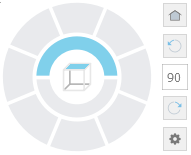
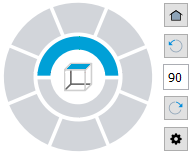
Prvky Navigátoru pohledů
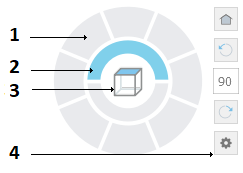 |
|
|
Každý sektor vnějšího kroužku odpovídá určitému pohledu. Když kliknete na sektor, software posune scénu do odpovídajícího pohledu. |
|
Horní a dolní pohled |
|
Odráží aktuální orientaci pohledu, když měníte orientaci scény pomocí nástrojů pohledu. |
| Seskupuje nástroje pro otáčení pohledu podle určeného úhlu a vrací se do výchozího nastavení. Dále poskytuje rychlý přístup do nabídky Navigátoru pohledů. |
Nabídka Navigátoru pohledů
Nabídka Navigátoru pohledů umožňuje rychlý přístup k Domovskému pohledu, režimům projekce a nastavením zobrazení Navigátoru pohledů.
Chcete-li zobrazit nabídku Navigátoru pohledů:
- Na panelu nástrojů Navigátor pohledů klikněte na
 .
.
| Možnost | Popis |
|---|---|
| Domů | Rychlý přístup k výchozímu pohledu |
| Rovnoběžná | Přepne aktuální pohled na rovnoběžnou projekci |
| Perspektiva | Přepne aktuální pohled na perspektivní projekci |
| Nastavit aktuální pohled jako domovskou stránku | Určí aktuální pohled jako Domovský pohled modelu |
| Vlastnosti Navigátoru pohledů | Zobrazí dialogové okno Vlastnosti Navigátoru pohledů, kde můžete určit polohu a vzhled Navigátoru pohledů. |
| Nápověda | Zobrazí příslušné téma nápovědy |
Přístup
Panel nástrojů Navigátoru pohledů: 
Panel nástrojů Navigátoru pohledů
Panel nástrojů Navigátoru pohledů vám umožňuje otočit pohled o zadaný úhel a vrátit se do výchozího pohledu.
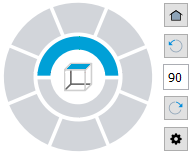
| Ikona | Popis |
|---|---|
 |
Rychlý přístup k výchozímu pohledu |
 |
Otočí pohled proti směru hodinových ručiček o zadaný úhel. Ve výchozím nastavení je úhel otočení 90°. |
 |
Umožňuje vám zadat úhel otočení |
 |
Otočí pohled po směru hodinových ručiček o zadaný úhel. Ve výchozím nastavení je úhel otočení 90°. |
 |
Zobrazí nabídku Navigátoru pohledů |
Práce s vlastnostmi zobrazení Navigátoru pohledů
Pomocí příkazu ViewNavigator můžete zapnout nebo vypnout Navigátor pohledů a ovládat, kde se zobrazí.
Máte možnost ovládat jeho vzhled, viditelnost i umístění Navigátoru pohledů v grafické ploše.
Postup zobrazení nebo skrytí Navigátoru pohledů:
- Napište příkaz ViewNavigator.
- Určete možnost:
- Zap. Zobrazí Navigátor pohledů.
- Vyp. Skryje Navigátor pohledů.
Určení polohy Navigátoru pohledů:
- Proveďte jednu z následujících operací:
- Napište příkaz ViewNavigator a určete Vlastnosti.
- V nabídce klikněte na možnosti Pohled > Zobrazit > Navigátor pohledů > Vlastnosti.
- Když je Navigátor pohledů zobrazený, klikněte na
 a v nabídce vyberte položku Vlastnosti Navigátoru pohledů.
a v nabídce vyberte položku Vlastnosti Navigátoru pohledů.
- V dialogovém okně Vlastnosti Navigátoru pohledů určete roh grafické plochy, kde chcete Navigátor pohledů zobrazit.
Určení úrovně průhlednosti Navigátoru pohledů, když je neaktivní:
- Proveďte jednu z následujících operací:
- Napište příkaz ViewNavigator a určete Vlastnosti.
- V nabídce klikněte na možnosti Pohled > Zobrazit > Navigátor pohledů > Vlastnosti.
- Když je Navigátor pohledů zobrazený, klikněte na
 a v nabídce vyberte položku Vlastnosti Navigátoru pohledů.
a v nabídce vyberte položku Vlastnosti Navigátoru pohledů.
- V dialogovém okně Vlastnosti Navigátoru pohledů v části Neaktivní neprůhlednost určete průhlednost, a to buď zadáním hodnoty do textového pole nebo pomocí posuvníku. Určete hodnotu od 0 do 100 %, kde 100 % znamená neprůhlednost.
Dialogové okno Vlastnosti Navigátoru pohledů
V tomto dialogovém okně můžete ovládat viditelnost a umístění Navigátoru pohledů v grafické ploše.
Pozice na obrazovce
Určuje roh na grafické ploše, kde se zobrazuje Navigátor pohledů.
Neaktivní neprůhlednost
Určuje úroveň neprůhlednosti Navigátoru pohledů v době, kdy je neaktivní.
Použít aktivní CCS
Je-li možnost zapnuta, pohledy, které vyberete pomocí Navigátoru pohledů, jsou relativní k aktivnímu CCS. Když je vypnuta, bere se v úvahu WCS a 3D pohledy z Navigátoru pohledů odpovídají standardním izometrickým pohledům.
Obnovit výchozí nastavení
Obnoví výchozí nastavení Navigátoru pohledů.
Přístup
Příkaz: ViewNavigator
Nabídka: Pohled > Zobrazení > Navigátor pohledů > Zapnuto
Pás karet: Pohled > Navigátor pohledů
Změna orientace pohledu pomocí Navigátoru pohledů
Navigátor pohledů je uživatelsky přívětivý nástroj určený ke změně orientace pohledu modelu.
- Přepíná mezi standardními a izometrickými pohledy na model.
- Určete, zda jsou izometrické pohledy relativní k WCS nebo aktivnímu CCS
- Nastavte režim projekce
- Definujte výchozí pohled (Domovský pohled)
Přepínání mezi standardními a izometrickými pohledy vašeho modelu
Navigátor pohledů poskytuje řadu předem definovaných orientací pohledu za účelem rychlé změny pohledu modelu.
- Vnitřní kroužek vám umožňuje nastavit horní pohled a dolní pohled.
- Vnější kroužek obsahuje sadu osmi sektorů pro rychlé přepínání mezi standardními a izometrickými pohledy vašeho modelu. Každý sektor vnějšího kroužku odpovídá určitému pohledu. Když kliknete na sektor, software posune scénu do odpovídajícího pohledu.
Změna režimu projekce pohledu
Navigátor pohledů poskytuje dva režimy projekce pohledu:
- Rovnoběžná. Rovnoběžná projekce je projekce, při které jsou projekční čáry navzájem rovnoběžné. Rovnoběžná projekce poskytuje přesný pohled na entitu.
- Perspektiva. Perspektivní projekce závisí na relativní pozici roviny promítání. Perspektivní projekce nezachovává velikost entity a díky tomu poskytuje realističtější reprezentaci. Čím větší je vzdálenost, tím jsou entity menší.
Chcete-li změnit režim projekce pohledu:
- Zobrazte Navigátor pohledů.
- Přejeďte myší nad Navigátorem pohledů, klikněte na
 a zvolte jednu z následujících možností:
a zvolte jednu z následujících možností:- Rovnoběžná.
- Perspektiva.
Použití Domovského pohledu
Domovský pohled je speciální pohled modelu, který můžete uložit a použít jej později, kdykoliv to budete potřebovat.
Při použití Navigátoru pohledů můžete definovat jakýkoliv pohled modelu jako Domovský pohled. Později můžete uložený pohled kdykoliv použít.
Chcete-li definovat Domovský pohled:
- V grafické ploše nastavte vhodný 2D nebo 3D pohled. Použijte příkaz Pohledy.
- Přejeďte myší nad Navigátorem pohledů, klikněte na
 a zvolte v nabídce možnost Nastavit aktuální pohled jako domovskou stránku.
a zvolte v nabídce možnost Nastavit aktuální pohled jako domovskou stránku.
Chcete-li se vrátit do Domovského pohledu:
- Proveďte jednu z následujících operací:
- Přejeďte myší nad Navigátorem pohledů a klikněte na
 .
. - Přejeďte myší nad Navigátorem pohledů, klikněte na
 a zvolte v nabídce možnost Domovský.
a zvolte v nabídce možnost Domovský.
- Přejeďte myší nad Navigátorem pohledů a klikněte na
Změna orientace pohledu podle aktivního CCS
Pomocí Navigátoru pohledů můžete změnit orientaci pohledu v aktivním CCS nebo WCS.
Postup změny orientace pohledu podle aktivního CCS:
- V grafické ploše nastavte vhodný CCS.
- Přejeďte myší nad Navigátorem pohledů, klikněte na
 a zvolte v nabídce možnost Vlastnosti Navigátoru pohledů.
a zvolte v nabídce možnost Vlastnosti Navigátoru pohledů. - V dialogovém okně Vlastnosti Navigátoru pohledů vyberte Použít aktivní CCS.
Příklad:
WCS
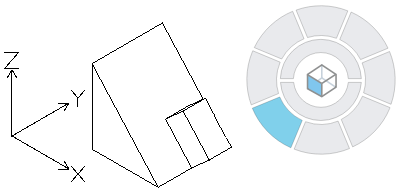
CCS
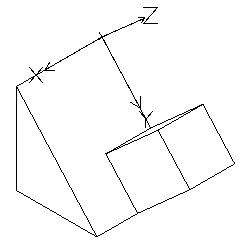
 Pro ovládání systémů CCS použijte příkazy CCS a CSStyle.
Pro ovládání systémů CCS použijte příkazy CCS a CSStyle.
